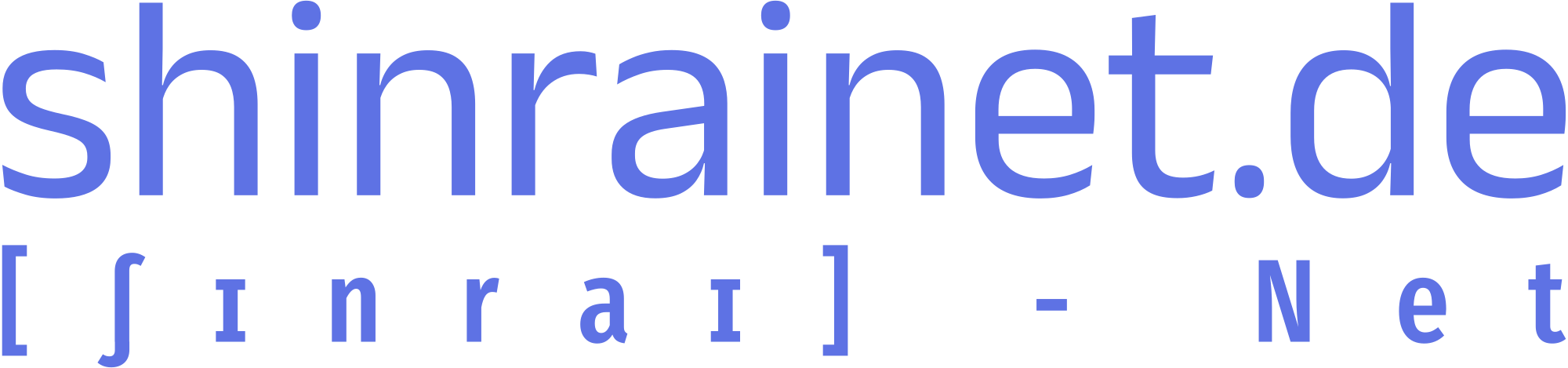-
Newsfeed
- ERKUNDEN
-
Seiten
-
Gruppen
-
Veranstaltungen
-
Blogs
-
Gruppen
-
Foren
-
Entwickler
Jellyfin mit docker-compose installieren

Jellyfin ist eine freie und Open-Source-Media-Server-Software, die es Benutzern ermöglicht, ihre Medienbibliothek zu organisieren, zu verwalten und zu streamen. Eine der einfachsten und effizientesten Methoden, Jellyfin zu betreiben, ist die Verwendung von Docker, einer populären Containerisierungsplattform. Docker Compose erleichtert den Prozess, indem es Benutzern ermöglicht, Multi-Container Docker-Anwendungen zu definieren und zu betreiben. In diesem Blog-Beitrag erklären wir, wie Sie Jellyfin mit Docker Compose auf Ihrem System installieren können.
Voraussetzungen
Bevor wir mit der Installation von Jellyfin beginnen, müssen Sie sicherstellen, dass die folgenden Voraussetzungen erfüllt sind:
- Docker: Docker muss auf Ihrem System installiert sein. Docker ermöglicht das Erstellen, Ausführen und Verwalten von Containern auf einer einzigen Betriebssysteminstanz.
- Docker Compose: Docker Compose ist ein Werkzeug für die Definition und Ausführung von Multi-Container Docker-Anwendungen. Mit einer YAML-Datei können Sie Dienste, Netzwerke und Volumes konfigurieren.
- Netzwerkzugang: Stellen Sie sicher, dass Ihr System über eine aktive Internetverbindung verfügt, um die notwendigen Docker-Images herunterzuladen.
Installationsschritte
Schritt 1: Docker Compose-Datei erstellen
Erstellen Sie zunächst ein Verzeichnis für Ihre Jellyfin-Installation:
mkdir jellyfin && cd jellyfin
Innerhalb dieses Verzeichnisses erstellen Sie eine docker-compose.yml-Datei, die die Konfiguration für Ihren Jellyfin-Container beschreibt. Verwenden Sie einen Texteditor Ihrer Wahl, um die Datei mit folgendem Inhalt zu erstellen:
version: '3'services: jellyfin: image: jellyfin/jellyfin container_name: jellyfin user: 1000:1000 network_mode: host volumes: - ./config:/config - ./cache:/cache - /path/to/media:/media restart: unless-stopped
Ersetzen Sie /path/to/media mit dem Pfad zu dem Verzeichnis auf Ihrem Host-System, das Ihre Mediendateien enthält.
Schritt 2: Jellyfin mit Docker Compose starten
Führen Sie den folgenden Befehl im gleichen Verzeichnis wie Ihre docker-compose.yml-Datei aus, um Jellyfin zu starten:
docker-compose up -d
Dieser Befehl lädt das erforderliche Docker-Image herunter (falls es nicht bereits lokal vorhanden ist) und startet einen Container mit Jellyfin.
Schritt 3: Zugriff auf Jellyfin
Nachdem der Container gestartet wurde, können Sie auf die Jellyfin-Web-Oberfläche zugreifen, indem Sie einen Webbrowser öffnen und http://localhost:8096 eingeben.
Schritt 4: Jellyfin einrichten
Folgen Sie den Anweisungen im Einrichtungsassistenten von Jellyfin, um Ihren Server zu konfigurieren. Dies umfasst das Erstellen eines Administrator-Kontos, das Einrichten von Mediendateipfaden und das Konfigurieren von Benutzereinstellungen.
Konfiguration
Nach der Installation können Sie Jellyfin weiter anpassen, indem Sie die Konfigurationseinstellungen anpassen. Dies umfasst das Einrichten von Benutzerkonten, das Verwalten von Mediendateien, das Anpassen von Benutzeroberflächen und das Implementieren von Sicherheitseinstellungen.
Abschluss und Nutzung
Nach Abschluss der Einrichtung ist Ihr Jellyfin-Server betriebsbereit. Sie können Ihre Mediendateien verwalten, Playlisten erstellen, den Zugriff für verschiedene Benutzer konfigurieren und Ihre Medien auf verschiedenen Geräten streamen. Mit Docker Compose ist das Verwalten und Aktualisieren Ihres Jellyfin-Servers unkompliziert und effizient.